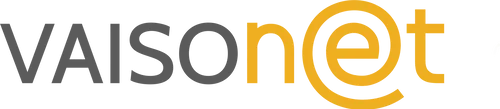Les boutiques WooCommerce offrent une expérience de commerce en ligne robuste avec une variété de méthodes de paiement essentiel pour répondre aux attentes des clients et maximiser les conversions, mais pour offrir une gamme complète d’options de paiement à vos clients, il est essentiel de bien configurer les modules de paiement. Cependant, quel module de paiement installer ? Comment les configurer ? Quels sont les prérequis ? Dans cet article, nous verrons en détail le module de paiement Payplug ; le module de paiement en carte bleu ; les paiements en plusieurs fois ainsi qu’avec PayPal en mettant en avant les raisons d’utiliser ces moyens de paiements, les prérequis nécessaires et les étapes de configuration
Au sommaire
I. Module de Paiement Payplug sur WooCommerce :
1. Pourquoi utiliser ce module
Le module PayPlug offre la sécurité à vos clients en assurant des transactions sûr, ce qui renforce la confiance des clients dans la sécurité de leurs informations financières. De plus, il est conforme aux normes de sécurité PCI DSS, garantissant la protection des données sensibles. Par ailleurs, l’installation du module PayPlug peut considérablement améliorer l’expérience d’achat pour vos clients, car il offre un processus de paiement simple et intuitif, réduisant le risque d’abandon de panier, son interface conviviale facilite la navigation pour les utilisateurs novices, contribuant à une expérience d’achat positive. PayPlug prend également en charge une variété de modes de paiement, y compris les cartes de crédit, mais aussi le paiement en plusieurs fois. Son installation est facile et les configurations sont personnalisables.
2. Installation module Payplug
-
- Avant d’installer le module, vous devez créer un compte Payplug. Rendez-vous sur le site Payplug et suivez les étapes simples pour créer votre compte :
-
- Télécharger et installer l’extension Payplug. Une fois votre compte Payplug créé, accédez à votre tableau de bord WooCommerce. Dans la section extensions, recherchez « Payplug » et téléchargez l’extension correspondante.
-
- Une fois le téléchargement terminé, activez l’extension. Ensuite, configurer les paramètres. Après l’activation, accédez à la section « Paramètres » de l’extension Payplug. Vous serez invité à saisir vos informations d’identification Payplug. Suivez les instructions pour connecter votre compte à votre boutique WooCommerce.
3. Configuration du Module de Paiement Payplug :
Une fois l’installation terminée, la configuration est la clé pour assurer un processus de paiement fluide. Voici quelques points à souligner lors de la configuration de l’extension Payplug :
Choisissez le mode de paiement qui convient le mieux à votre boutique, qu’il s’agisse du paiement par carte de crédit, de l’option de paiement en plusieurs fois, ou d’autres méthodes disponibles.
Ensuite, personnalisez la page de paiement pour refléter l’identité de votre marque. Des options de personnalisation sont disponibles dans les paramètres de l’extension.
Une fois la configuration terminée, n’oubliez pas de sauvegarder les paramètres. Effectuez ensuite un test de paiement pour vous assurer que tout fonctionne correctement.
En suivant ces étapes, vous serez en mesure d’intégrer avec succès le module de paiement Payplug à votre boutique WooCommerce.
II. Module de Paiement par Carte Bleu :
1. Pourquoi utiliser le paiement par carte bleu ?
Le paiement par carte bleu est l’une des méthodes de paiement les plus couramment utilisées, offrant aux clients une solution rapide et sécurisée pour finaliser leurs achats en ligne. Cette méthode augmente la confiance des clients et élargit votre base de clients potentiels, ce qui en fait un choix essentiel pour toute boutique en ligne prospère.
2. Prérequis pour le paiement par carte bleu :
Avant d’intégrer le module de paiement par carte bleu sur votre boutique WooCommerce, assurez-vous de respecter ces prérequis :
Pour activer le paiement par carte bleu, vous devez avoir un compte Stripe. Rendez-vous sur le site officiel de Stripe et suivez les étapes pour créer un compte.
Ensuite, assurez-vous que votre boutique WooCommerce est à jour pour garantir une compatibilité optimale avec le module de paiement par carte bleu.
3. Configuration de l’Extension WooCommerce Stripe
Une fois les prérequis remplis, suivez ces étapes pour configurer l’extension WooCommerce Stripe :
Installer l’Extension : Dans votre tableau de bord WooCommerce, accédez à la section Extensions et recherchez « WooCommerce Stripe. » Téléchargez et activez l’extension.
Allez dans les paramètres de l’extension, cliquez sur « Connecter avec Stripe » et suivez les instructions pour lier votre compte Stripe à votre boutique.
Configurer les options de paiement, pour cela, sélectionnez les options de paiement par carte bleu que vous souhaitez proposer à vos clients. Choisissez également le mode de paiement (test ou en direct) en fonction de vos besoins.
Utilisez les fonctionnalités de personnalisation pour adapter la page de paiement à l’esthétique de votre boutique.
Avant de rendre le module actif, effectuez des tests de paiement pour vous assurer que tout fonctionne correctement.
En suivant ces étapes, vous pouvez intégrer avec succès le module de paiement par carte bleu sur votre boutique WooCommerce en utilisant l’extension WooCommerce Stripe.
III. Paiement en plusieurs fois sur WooCommerce
1. Pourquoi le mettre en place ?
Le paiement en plusieurs fois est une option attrayante pour les clients, car elle offre une flexibilité financière. Cette dernière attire donc une clientèle plus large et améliore la satisfaction client. De plus, elle encourage à des achats plus importants en achetant des articles plus couteux en plusieurs fois.
2. Prérequis et installation du paiement en plusieurs fois
Assurez-vous que votre passerelle de paiement et votre boutique WooCommerce sont compatibles avec les paiements échelonnés. Activez par la suite l’option de paiement en plusieurs fois en accédant aux paramètres de votre passerelle de paiement sur WooCommerce, puis en activant l’option de paiement échelonné ou explorez des extensions dédiées pour activer cette fonctionnalité.
Déterminez les plans de paiement disponibles, tels que le nombre de mensualités et les frais associés.
Rendez ces informations claires pour les clients sur votre site.
Pour finir, testez le processus de paiement échelonné en effectuant des tests approfondis pour vous assurer que le processus de paiement en plusieurs fois fonctionne correctement.
IV. Module de paiement PayPal
Article sur la configuration de PayPal
Offrir une variété d’options de paiement répond de divers besoins de vos clients et renforce la réputation de votre boutique en ligne. Explorez notre blog pour plus de conseils sur l’utilisation de notre logiciel et restez à l’affût des dernières mises à jour et extensions pour optimiser votre expérience e-commerce.